Kako sinkronizirati Google kalendar ili Google Apps kalendar s Outlookom 2010
Microsoft Ured Produktivnost Google Google Kalendar Googleove Aplikacije Outlook 2010 / / March 17, 2020
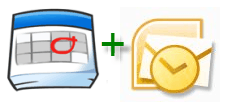 Prošle je godine grooveDexter napisao groovy vodič o tome kako dodati svoj Google kalendar u Outlook 2007. U programu Outlook 2010 postupak je malo drugačiji, a ako dodate Google kalendar s jednog svog računa usluge Google Apps za domene, morat ćete provesti nekoliko dodatnih koraka.
Prošle je godine grooveDexter napisao groovy vodič o tome kako dodati svoj Google kalendar u Outlook 2007. U programu Outlook 2010 postupak je malo drugačiji, a ako dodate Google kalendar s jednog svog računa usluge Google Apps za domene, morat ćete provesti nekoliko dodatnih koraka.
Ovaj vodič će vam pokazati Kako dodati Google kalendar u Outlook 2010, I također Kako dodati kalendare Google Apps u Outlook 2010.
Obje metode uključuju ICAL URL za dijeljenje privatnog kalendara u svrhu dodavanja internetskog kalendara u Outlook 2010. No kao što ste primijetili na svom računu za Google Apps, nedostaje privatni URL kalendara. Do toga ću doći kasnije - ali za sada, razmotrimo kako dodati uobičajeni Google kalendar u Outlook 2010.
Prvi korak - Dodajte Google kalendar Outlooku 2010
Prijavite se na svoj Google račun i otvorite svoj Google kalendar. Klik postavke i odaberite Postavke kalendara.
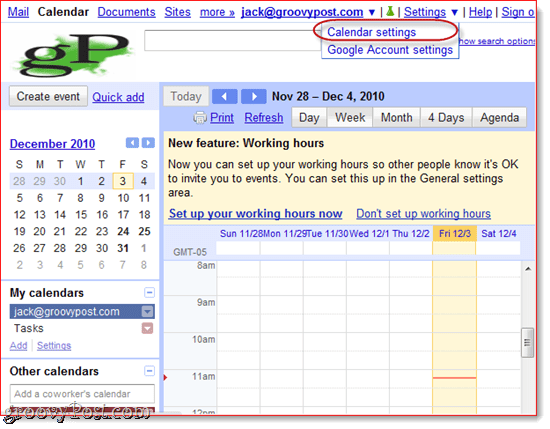
Drugi korak
Klikkalendari i onda klik naziv vašeg Google kalendara koji želite dodati u Outlook 2010.
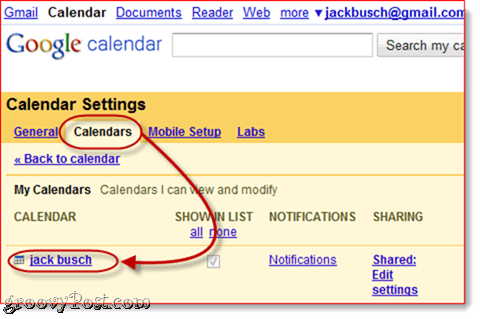
Treći korak
Pomaknite se prema dolje do Privatna adresa i klik ICAL gumb u sredini.
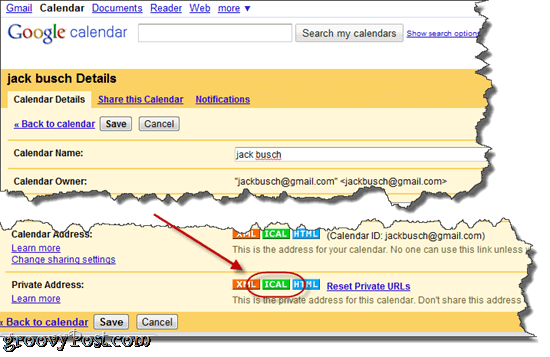
Četvrti korak
Kopirati ovaj URL u vaš međuspremnik.
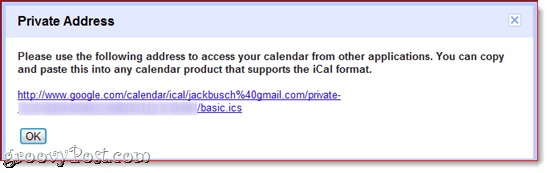
Napomena: Nema autentifikacije za ovaj URL, što znači da ako netko zna ovaj URL, može pristupiti vašem kalendaru. Ako iz nekog razloga ovaj URL padne u pogrešne ruke, privatne URL-ove možete resetirati do klikomPonovno postavljanje privatnih URL-ova na prethodnom zaslonu. Imajte na umu da ćete morati ponovo dodati sve kalendare koje ste dodali prije resetiranja privatnih URL-ova.
Peti korak
lansiranjeMicrosoft Outlook 2010 i klikKalendari.
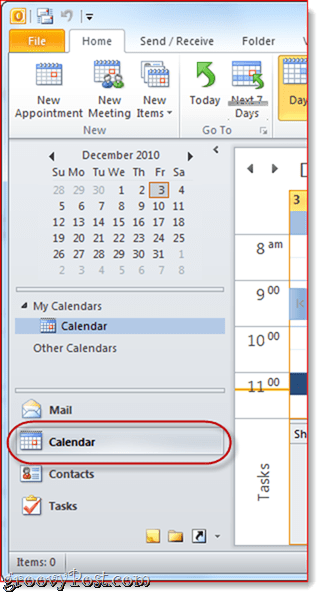
Korak šesti
Na vrpci Početna klik Otvori kalendar u oknu "Upravljanje kalendarima" i odaberite S Interneta ...
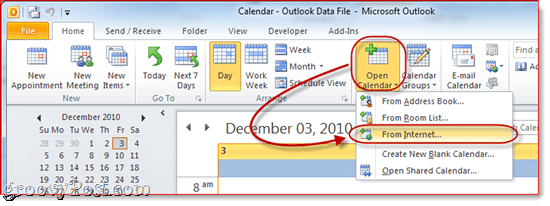
Korak sedmi
Zalijepiti privatni ICAL url u okvir i kliku redu.
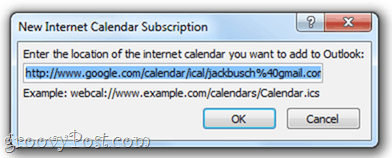
Korak osmi
Na upit klikDa ako želite dodati kalendar bez podešavanja postavki.
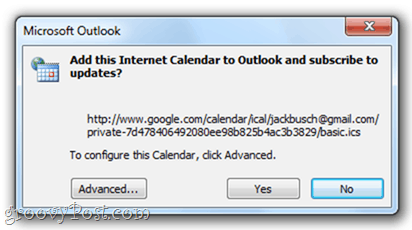
Inače možete klikNapredna za promjenu nekih postavki. Zapravo, jedine postavke koje vrijedi konfigurirati su naziv mape (tj. kako će se pojaviti u navigacijskom oknu) i opis, ako vam je potreban. Trebali biste ostaviti predmet ispod Granica ažuriranja označeno, da slučajno ne preplavite Google račun ažuriranjima i zatvorite se (to se vjerovatno neće dogoditi). Postoji mogućnost dodavanja privitaka iz internetskog kalendara, što možete učiniti u Google kalendarima koristeći Značajka privitaka Google Labs događaja, ali priloženi dokument neće se prenijeti u Outlook bez obzira da li to označite ili ne.
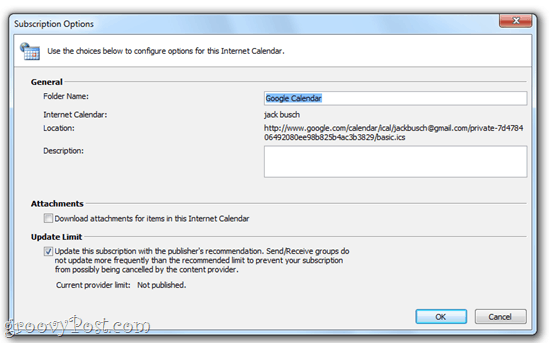
Korak devet
Čestitamo! Sada možete pregledavati, uređivati i ažurirati Google kalendar iz Outlooka 2010. Možete je prikazati i bočno uz Outlook kalendar.
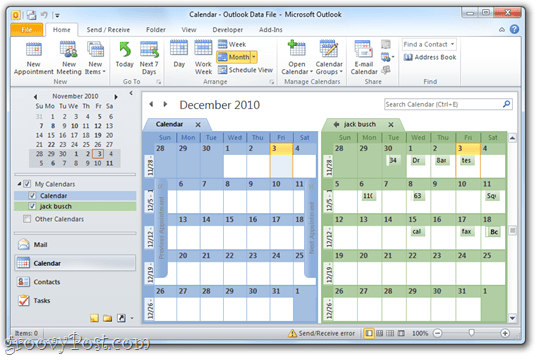
Ili, možete desni klik svoj kalendar i odaberite prekriti da biste vidjeli dva kalendara u načinu preklapanja, tako da možete točno vidjeti gdje se obveze preklapaju.
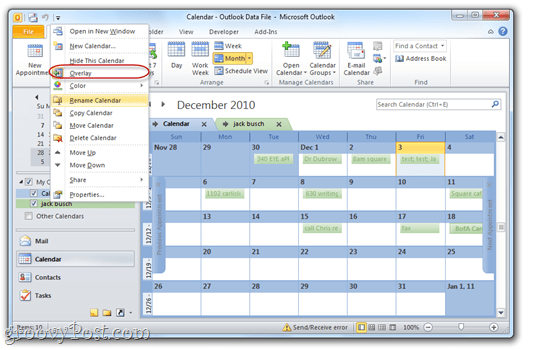
Dodavanje kalendara Google Apps u Outlook 2010
Dodavanje kalendara Google Apps za domenu u Outlook 2010 vrši se po potpuno istom postupku. Međutim, vaši kalendari Google Apps prema zadanom će privatni URL dijeljenja biti skriven za korisnike. Evo kako otkrivate URL privatnog dijeljenja kalendara za Google Apps račune.
Prvi korak
Prijavite se u Upravljajte ovom domenom nadzornu ploču za svoj račun za Google Apps. Napomena: To mogu učiniti samo administratori. Sljedeći, klikkalendari.
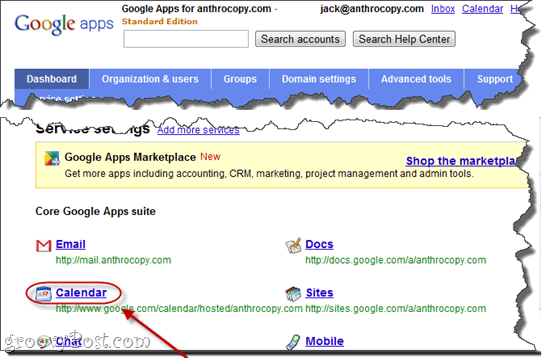
Drugi korak
Pod, ispod Opcije dijeljenja izabrati Dijelite sve informacije, a strani ljudi mogu mijenjati kalendare. Klik Spremi promjene.
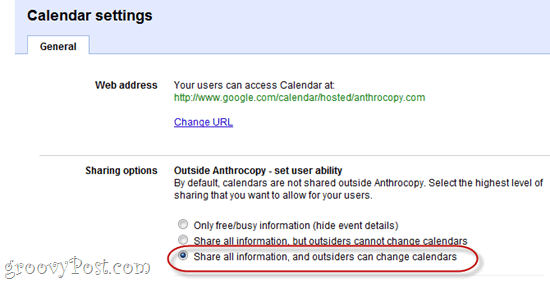
Treći korak
Kad uđete u to Postavke kalendara na vašem računu Google Apps za domene vidjet ćete URL privatne dijeljenja. Izvršite korake od tri do devet u gornjem vodiču da biste dovršili dodavanje kalendara Google Apps u Outlook 2010.
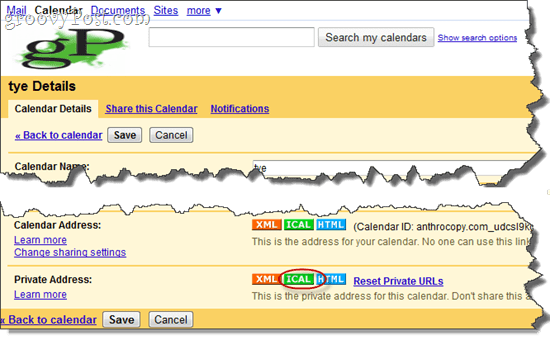
Napomena: Iz nekog razloga, možda će trebati neko vrijeme da postojeći kalendari prikažu privatnu adresu. No, novi kalendari stvoreni nakon uvođenja gornje promjene imat će odmah dostupnu privatnu adresu. Iz tog razloga, dobro je izvršiti ovu promjenu prije postavljanja novih korisničkih računa.



